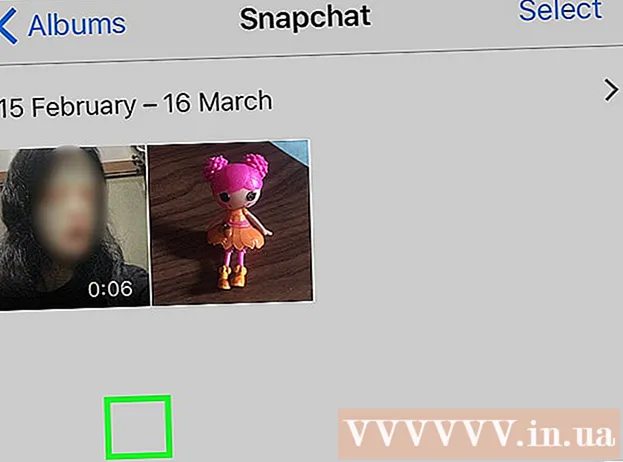نویسنده:
Roger Morrison
تاریخ ایجاد:
18 سپتامبر 2021
تاریخ به روزرسانی:
1 جولای 2024

محتوا
- گام برداشتن
- روش 1 از 3: از حساب مدیر
- روش 2 از 3: از حسابی که حساب مدیر نیست
- روش 3 از 3: عیب یابی
- نکات
- هشدارها
به شرط داشتن رمز عبور مدیر ، می توانید هر برنامه ای را با قابلیت دسترسی root در Mac باز کنید. با این حال ، فقط درصورتی که بدانید چه کاری انجام می دهید باید از دسترسی روت استفاده کنید ، زیرا در صورت بروز مشکل می توانید به برنامه یا رایانه خود آسیب برسانید.
گام برداشتن
روش 1 از 3: از حساب مدیر
 خطرات را درک کنید. بیشتر برنامه های گرافیکی برای دسترسی روت طراحی نشده اند. فقط کارهای خاصی را انجام دهید که به خوبی درک کنید ، زیرا عملکرد اشتباه منجر به پرونده های غیرقابل دسترسی ، برنامه های معیوب یا آسیب پذیری های امنیتی می شود.
خطرات را درک کنید. بیشتر برنامه های گرافیکی برای دسترسی روت طراحی نشده اند. فقط کارهای خاصی را انجام دهید که به خوبی درک کنید ، زیرا عملکرد اشتباه منجر به پرونده های غیرقابل دسترسی ، برنامه های معیوب یا آسیب پذیری های امنیتی می شود.  باز کردن ترمینال با یک حساب سرپرست وارد رایانه خود شوید. به برنامه ها و برنامه های کاربردی بروید و ترمینال را باز کنید.
باز کردن ترمینال با یک حساب سرپرست وارد رایانه خود شوید. به برنامه ها و برنامه های کاربردی بروید و ترمینال را باز کنید. - حساب سرپرست نمی تواند خالی باشد ، در غیر این صورت Terminal به شما امکان دسترسی به امتیازات root را نمی دهد.
 راه سریع را امتحان کنید. با استفاده از دستور "sudo" می توانید برنامه ها را با دسترسی ریشه باز کنید ، اما این امر نیاز به مسیر فایل به فایل اجرایی در بسته برنامه دارد. محتوای بسته اکثر برنامه های Mac و شخص ثالث به همین ترتیب است ، بنابراین ابتدا موارد زیر را امتحان کنید:
راه سریع را امتحان کنید. با استفاده از دستور "sudo" می توانید برنامه ها را با دسترسی ریشه باز کنید ، اما این امر نیاز به مسیر فایل به فایل اجرایی در بسته برنامه دارد. محتوای بسته اکثر برنامه های Mac و شخص ثالث به همین ترتیب است ، بنابراین ابتدا موارد زیر را امتحان کنید: - وارد کنید: sudo مسیر فایل از هارد دیسک به برنامه.app / مطالب / MacOS /نام برنامه.
به عنوان مثال ، برای باز کردن iTunes ، sudo /Applications/iTunes.app/Contents/MacOS/iTunes را تایپ کرده و فشار دهید بازگشت. - رمز ورود حساب سرپرستی که در حال حاضر با آن وارد شده اید را وارد کنید. مطبوعات بازگشت.
- اگر دستور کار کند ، برنامه باید با امتیازات root باز شود. اگر ترمینال "دستور پیدا نشد" را نشان می دهد ، به مرحله بعدی بروید.
- وارد کنید: sudo مسیر فایل از هارد دیسک به برنامه.app / مطالب / MacOS /نام برنامه.
 محتویات بسته برنامه را باز کنید. اگر راه سریع جواب نداد ، ابتدا باید برنامه را در Finder جستجو کنید. با دکمه سمت راست ماوس خود کلیک کنید (کنترل را کلیک کنید) بر روی نماد برنامه کلیک کنید و از منوی کشویی Show Package Contents را انتخاب کنید.
محتویات بسته برنامه را باز کنید. اگر راه سریع جواب نداد ، ابتدا باید برنامه را در Finder جستجو کنید. با دکمه سمت راست ماوس خود کلیک کنید (کنترل را کلیک کنید) بر روی نماد برنامه کلیک کنید و از منوی کشویی Show Package Contents را انتخاب کنید.  فایل اجرایی را پیدا کنید. یک یا چند پوشه را در بسته برنامه مشاهده خواهید کرد. در این پوشه به دنبال فایل اجرایی باشید. معمولاً می توانید آن را در / Contents / MacOS پیدا کنید.
فایل اجرایی را پیدا کنید. یک یا چند پوشه را در بسته برنامه مشاهده خواهید کرد. در این پوشه به دنبال فایل اجرایی باشید. معمولاً می توانید آن را در / Contents / MacOS پیدا کنید. - معمولاً نام اجرایی همان نام برنامه است ، اما همچنین می تواند نام دیگری داشته باشد ، به عنوان مثال "run.sh".
- نماد فایل اجرایی به طور معمول یک مربع سیاه است که حاوی کلمه "exec" با حروف کوچک است.
 "سودو" را در ترمینال تایپ کنید. sudo را تایپ کرده و به فاصله بیندازید. هنوز دستور وارد نشده است.
"سودو" را در ترمینال تایپ کنید. sudo را تایپ کرده و به فاصله بیندازید. هنوز دستور وارد نشده است.  فایل اجرایی را به داخل پنجره Terminal بکشید. اکنون بعد از "sudo" محل دقیق اجرایی به طور خودکار در خط نمایش داده می شود.
فایل اجرایی را به داخل پنجره Terminal بکشید. اکنون بعد از "sudo" محل دقیق اجرایی به طور خودکار در خط نمایش داده می شود.  دستور را با رمز خود تأیید کنید. مطبوعات بازگشت. رمز ورود حساب سرپرستی که در حال حاضر با آن وارد شده اید را وارد کنید و دوباره فشار دهید بازگشت. اکنون این برنامه با امتیازات root باز خواهد شد.
دستور را با رمز خود تأیید کنید. مطبوعات بازگشت. رمز ورود حساب سرپرستی که در حال حاضر با آن وارد شده اید را وارد کنید و دوباره فشار دهید بازگشت. اکنون این برنامه با امتیازات root باز خواهد شد.
روش 2 از 3: از حسابی که حساب مدیر نیست
 ترمینال را با حسابی باز کنید که حساب سرپرست نیست. بسیاری از مدیران سیستم ترجیح می دهند از یک حساب کاربری عادی کار کنند تا آسیب احتمالی خطاها یا حملات بدافزار را به حداقل برسانند. برای این روش به رمز عبور مدیر احتیاج دارید ، اما می توانید بدون تعویض کاربران به طور موقت دسترسی ریشه پیدا کنید. برای این کار ابتدا یک پنجره Terminal را باز کنید.
ترمینال را با حسابی باز کنید که حساب سرپرست نیست. بسیاری از مدیران سیستم ترجیح می دهند از یک حساب کاربری عادی کار کنند تا آسیب احتمالی خطاها یا حملات بدافزار را به حداقل برسانند. برای این روش به رمز عبور مدیر احتیاج دارید ، اما می توانید بدون تعویض کاربران به طور موقت دسترسی ریشه پیدا کنید. برای این کار ابتدا یک پنجره Terminal را باز کنید.  در Terminal به یک مدیر بروید. دستور su را وارد کنید - به دنبال آن یک فاصله و یک رمز عبور مدیر برای این رایانه وارد کنید. رمز ورود مدیر را وارد کنید. اکنون شما از آن کاربر کار می کنید.
در Terminal به یک مدیر بروید. دستور su را وارد کنید - به دنبال آن یک فاصله و یک رمز عبور مدیر برای این رایانه وارد کنید. رمز ورود مدیر را وارد کنید. اکنون شما از آن کاربر کار می کنید. - خط تیره در فرمان اختیاری است ، اما توصیه می شود. این متغیرهای محیط و پوشه کاربر مدیر را تنظیم می کند ، که می تواند از آسیب تصادفی جلوگیری کند.
 برنامه را با دستور "sudo" باز کنید. دستور معمولاً به این صورت اعمال می شود: sudo مسیر فایل از هارد دیسک به برنامه.app / مطالب / MacOS /نام برنامه. اگر این کار نمی کند یا به کمک بیشتری نیاز دارید ، به دستورالعمل های مدیر بخش قبلی مراجعه کنید.
برنامه را با دستور "sudo" باز کنید. دستور معمولاً به این صورت اعمال می شود: sudo مسیر فایل از هارد دیسک به برنامه.app / مطالب / MacOS /نام برنامه. اگر این کار نمی کند یا به کمک بیشتری نیاز دارید ، به دستورالعمل های مدیر بخش قبلی مراجعه کنید.  به حساب خود بازگردید وقتی تمام کارهایی را که به امتیازات root نیاز دارند ، به پایان رسانید ، از پنجره Terminal وارد شوید. این کار از حساب سرپرست خارج شده و به حساب عادی شما باز می گردد.
به حساب خود بازگردید وقتی تمام کارهایی را که به امتیازات root نیاز دارند ، به پایان رسانید ، از پنجره Terminal وارد شوید. این کار از حساب سرپرست خارج شده و به حساب عادی شما باز می گردد.
روش 3 از 3: عیب یابی
 "محافظت از یکپارچگی سیستم" را غیرفعال کنید. این فناوری امنیتی در Mac OS 10.11 El Capitan معرفی شد و دسترسی به پرونده های مهم را حتی برای کاربر اصلی محدود می کند. در صورت عدم امکان ایجاد تغییرات دلخواه ، می توانید SIP را خاموش کنید. فقط اگر می دانید چه کاری انجام می دهید این کار را انجام دهید ، درک کنید که یک خطا می تواند منجر به پاک شدن کامل رایانه شما شود یا باعث شود کامپیوتر کار نکند:
"محافظت از یکپارچگی سیستم" را غیرفعال کنید. این فناوری امنیتی در Mac OS 10.11 El Capitan معرفی شد و دسترسی به پرونده های مهم را حتی برای کاربر اصلی محدود می کند. در صورت عدم امکان ایجاد تغییرات دلخواه ، می توانید SIP را خاموش کنید. فقط اگر می دانید چه کاری انجام می دهید این کار را انجام دهید ، درک کنید که یک خطا می تواند منجر به پاک شدن کامل رایانه شما شود یا باعث شود کامپیوتر کار نکند: - رایانه خود را دوباره راه اندازی کنید. کلید ترکیبی را فشار دهید ⌘ فرمان + آر بعد از اینکه صدای زنگ استارت را شنیدید اکنون به حالت ریکاوری راه اندازی می شود.
- از منوی بالا برنامه های کمکی را انتخاب کرده و سپس ترمینال را انتخاب کنید.
- کد زیر را در ترمینال وارد کنید: csrutil disable؛ راه اندازی مجدد
- اجازه دهید رایانه به طور عادی راه اندازی مجدد شود. اکنون می توانید از مراحل بالا برای باز کردن هر برنامه ای که می خواهید با امتیازات ریشه کامل استفاده کنید. پس از اتمام کار ، بهتر است این دستورالعمل ها را به جای غیر فعال کردن برای فعال کردن مجدد SIP ، با فعال تکرار کنید.
 به جای ویرایشگر متن گرافیکی از "nano" استفاده کنید. در بعضی موارد ، ویرایش فایل های پیکربندی با یک ویرایشگر متن در ترمینال ایمن تر و قابل اطمینان تر است. نانو یک گزینه ساده است و به صورت استاندارد ارائه می شود. برای استفاده از آن با امتیازات root ، sudo nano را در ترمینال وارد کنید ، سپس یک فاصله و مسیر پرونده به سند متنی خود وارد کنید. اکنون می توانید سند را از ترمینال ویرایش کنید. وقتی کارتان تمام شد ، فشار دهید کنترل + ای آن را ذخیره کنید ، سپس ادامه دهید کنترل + ایکس برای خروج از نانو.
به جای ویرایشگر متن گرافیکی از "nano" استفاده کنید. در بعضی موارد ، ویرایش فایل های پیکربندی با یک ویرایشگر متن در ترمینال ایمن تر و قابل اطمینان تر است. نانو یک گزینه ساده است و به صورت استاندارد ارائه می شود. برای استفاده از آن با امتیازات root ، sudo nano را در ترمینال وارد کنید ، سپس یک فاصله و مسیر پرونده به سند متنی خود وارد کنید. اکنون می توانید سند را از ترمینال ویرایش کنید. وقتی کارتان تمام شد ، فشار دهید کنترل + ای آن را ذخیره کنید ، سپس ادامه دهید کنترل + ایکس برای خروج از نانو. - به عنوان مثال ، کد sudo nano / etc / hosts پرونده "hosts" را با دسترسی ریشه باز می کند.
- همیشه بهتر است قبل از ویرایش هرگونه فایل پیکربندی ، یک نسخه پشتیبان تهیه کنید. این کار را با استفاده از کد زیر انجام می دهید: sudo cp file_path_of_configuration_filenew_file_path از پشتیبان گیری. با استفاده از کد sudo cp / etc / hosts /etc/hosts.backup یک کپی از فایل میزبان به نام "hosts.backup" ایجاد می کنید. اگر اشتباه کردید ، فایل پیکربندی نشده را با (sudo mv / etc / hosts /etc/hosts.bad) منتقل کنید و نسخه پشتیبان را با sudo cp /etc/hosts.backup / etc / hosts بازیابی کنید.
نکات
- نقل قول ها در ابتدا و انتهای مسیر پرونده فقط در صورت وجود فاصله در مسیر مورد نیاز است.
هشدارها
- یک خطا در دسترسی ریشه می تواند Mac شما را کاملا پاک یا غیر قابل استفاده کند. این خطر در نسخه 10.10 یا نسخه های بالاتر OS X یا 10.11 با SIP غیرفعال بیشتر است. رمز عبور سرپرست خود را همیشه خصوصی نگه دارید تا از دسترسی ریشه دیگران جلوگیری شود.